Mejoras de Dibujo
A continuación se indican las mejoras de rendimiento de esta versión.
Vista base
Ahora puede colocar una vista base con la orientación de la vista de modelo actual. Haga clic en el menú desplegable ViewCube y seleccione Orientación de vista actual.
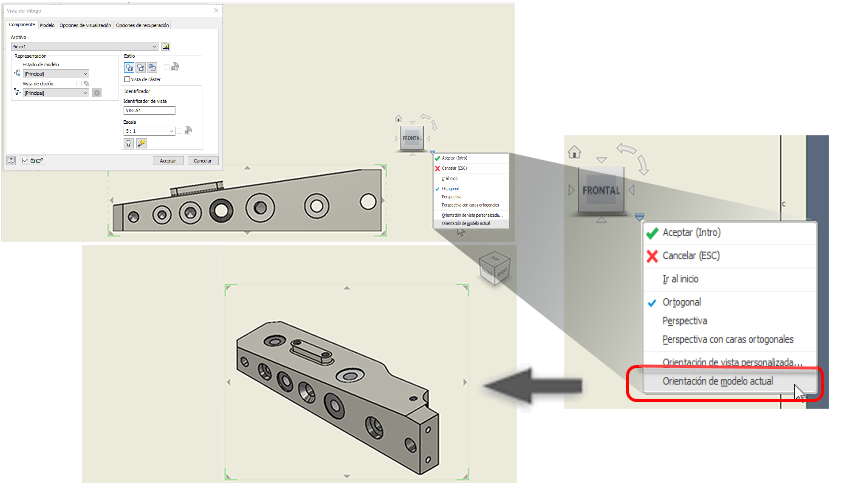
![]() Presentación de Inventor® Forum
Presentación de Inventor® Forum
Para obtener más información, consulte Procedimiento para crear una vista base y vistas proyectadas.
Vistas de detalle
Los parámetros de Vista de detalle más recientes se utilizan para rellenar el cuadro de diálogo para el siguiente uso.
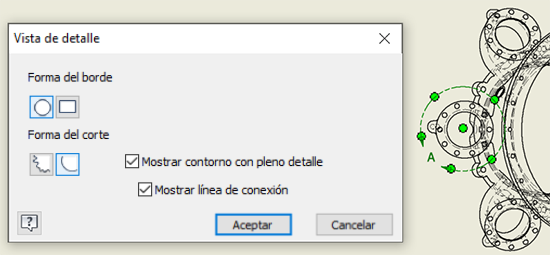
Los parámetros conservados incluyen:
- Forma del borde
- Mostrar contorno de detalle completo, desactivado para contorno irregular
- Mostrar línea de conexión, desactivada para contorno irregular
![]() Presentación de Inventor® Ideas
Presentación de Inventor® Ideas
Para obtener más información, consulte Acerca de las vistas de detalle.
Para obtener información sobre cómo trabajar con vistas de detalle, consulte Para crear y editar vistas de detalle.
Flujo de trabajo de vista superpuesta
Al crear vistas superpuestas, si el perfil de superposición es un bucle abierto, aparece un mensaje de error. El nuevo flujo de trabajo le permite acceder al modo de edición de bocetos para cerrar el bucle, finalizar el boceto y completar la creación de la vista. Si la vista tiene varios bocetos de bucles abiertos, el comando termina con un mensaje de error y, a continuación, puede editar el boceto adecuado.
Para obtener más información, consulte Para crear una superposición.
Anotaciones: conjuntos de coordenadas, conjuntos de líneas base y conjuntos de cadenas
Se ha mejorado el flujo de trabajo Conjuntos de cotas (coordenadas, línea base, cadena). Haga clic en Continuar para colocar el conjunto y, a continuación, siga seleccionando miembros o utilice ESC para finalizar el comando. Utilice ESC para finalizar la selección al añadir miembros de conjunto. Cada miembro añadido se registra en la lista Deshacer.
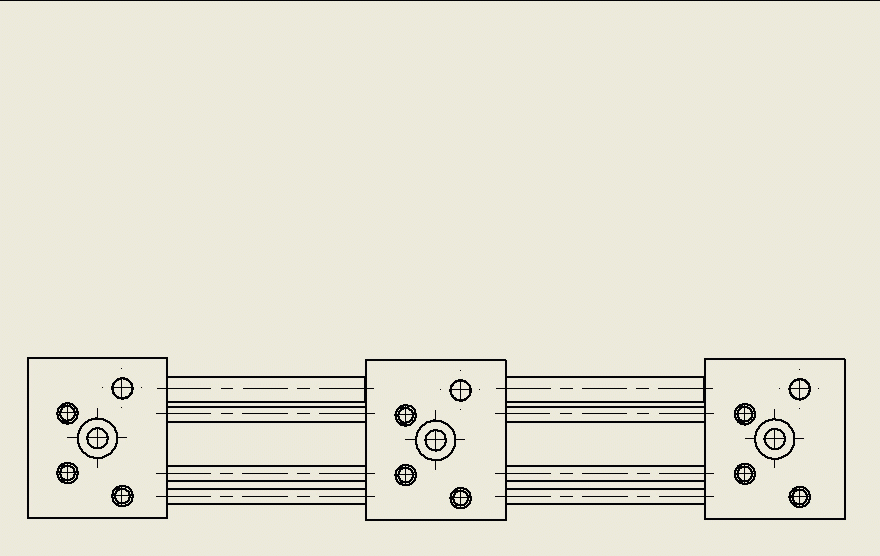
![]() Presentación de Inventor® Ideas
Presentación de Inventor® Ideas
![]() Presentación de Inventor® Ideas
Presentación de Inventor® Ideas
Para obtener más información, consulte Añadir cotas de coordenadas, Añadir cotas de línea base y Añadir cotas continuas.
Recursos para dibujos
Reemplace fácilmente el cuadro de rotulación o el marco actual mediante Insertar en el cuadro de rotulación o el menú contextual del marco de reemplazo.
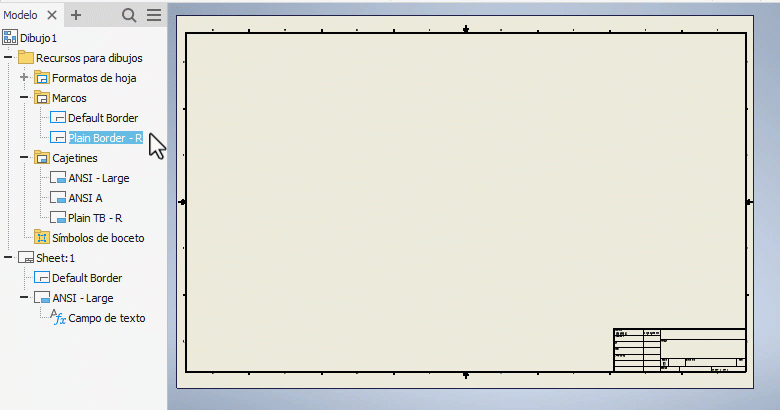
![]() Presentación de Inventor® Ideas
Presentación de Inventor® Ideas
Para obtener más información, consulte Procedimiento para trabajar con cuadros de rotulación y Procedimiento para trabajar con marcos de dibujo.
Anotaciones de modelo 3D en vistas de dibujo
Las anotaciones de modelo 3D aplicadas a las piezas se pueden recuperar en las vistas de dibujo del ensamblaje.
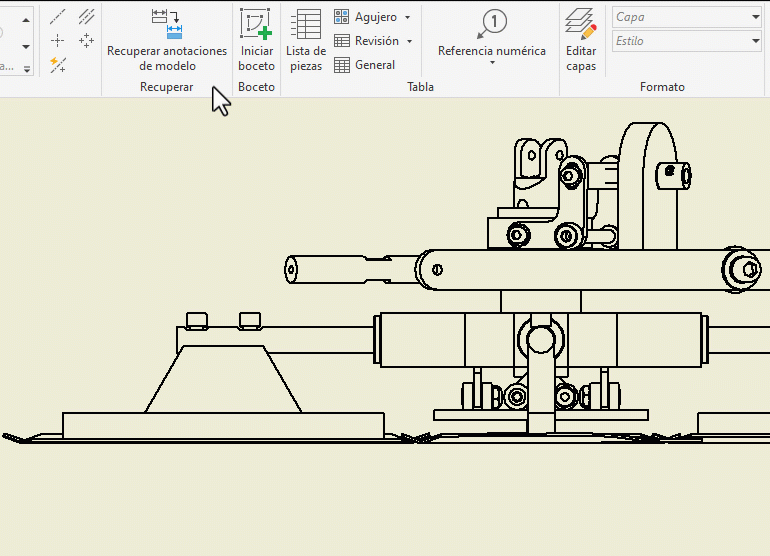
![]() Presentación de Inventor® Ideas
Presentación de Inventor® Ideas
![]() Presentación de Inventor® Ideas
Presentación de Inventor® Ideas
![]() Presentación de Inventor® Ideas
Presentación de Inventor® Ideas
![]() Presentación de Inventor® Ideas
Presentación de Inventor® Ideas
Para obtener más información, consulte Recuperar anotaciones de modelo en un dibujo.
Edición y navegación de listas de piezas
El cuadro de diálogo Lista de piezas ahora es un cuadro de diálogo no modal. Esto significa que puede encuadrar y aplicar zoom en el dibujo mientras trabaja en el cuadro de diálogo. Si utiliza encuadre o zoom, utilice ESC para salir sin cerrar el cuadro de diálogo.
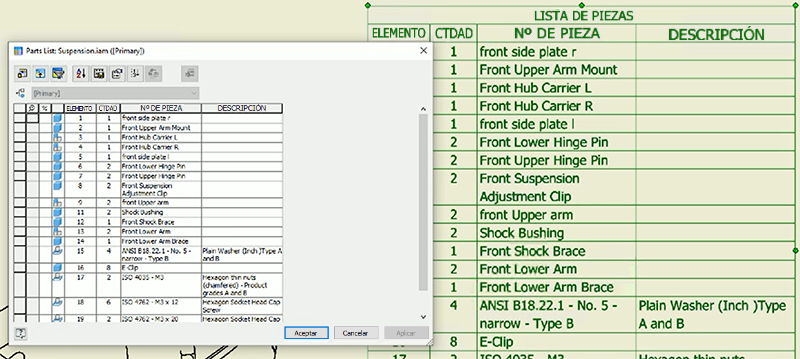
![]() Presentación de Inventor® Ideas
Presentación de Inventor® Ideas
Para obtener más información, consulte Acerca de las listas de piezas.